Android Uygulamalarında Önbellek Nasıl Temizlenir
Android cihazlar için düzenli bakım gerekiren iyi performans, tıpkı bilgisayarınız gibi. Google Play Store'da daha iyi bir batarya ömrüne sahip daha hızlı bir telefon vaat eden hiçbir yardımcı uygulama sıkıntısı yoktur. Ancak tüm bu uygulamalara ihtiyacınız olmayabilir, yalnızca Android’in yerleşik işlevlerini kullanarak akıllı telefonunuzun genel sağlığını korumanın yolları vardır.
Bu kullanışlı işlevlerden biri önbelleği temizlemektir. Bu, belirli bir uygulama için geçici dosyaları temizler, depolama alanını boşaltır ve hatta bu uygulamadaki sorunları çözebilir. Bir uygulamanın zorla kapandığını veya gerilediğini fark ederseniz, önce önbelleği temizlemeyi deneyin. İşte nasıl yapılacağı.
Android 2.3'te Uygulama Önbelleğini Temizle (Gingerbread)
Telefonunuzun Ayarlar sayfasına gidin. Uygulama çekmecesindeki simgeyi arayabilir veya Menü tuşuna basıp oradan açabilirsiniz.

Sonraki Uygulamalar öğesine dokunun.
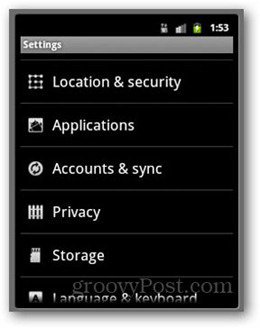
Ardından Uygulamaları Yönet üzerine dokunun.
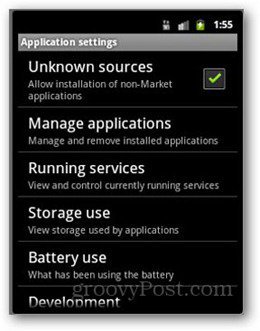
Şimdi temizlenen önbelleğe ihtiyacı olan uygulamayı bulun. Bu genellikle İndirilen sekmesinin altındadır - uygulamaya dokunun.
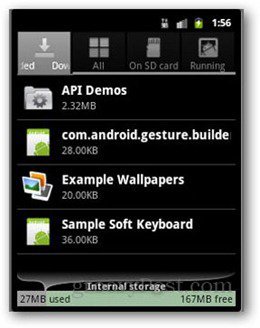
Bir sonraki ekranda aşağı kaydırın ve Önbelleği Temizle'ye dokunun. Düğme grileşir, temizlenecek veri yoktur.
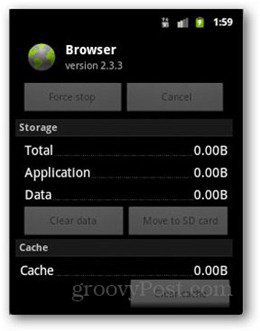
Android 4.0'daki Uygulama Önbelleğini Temizle (Dondurmalı Sandviç)
Ayarlar'a gidin ve Cihaz'ın altında Uygulamalar üzerine dokunun.
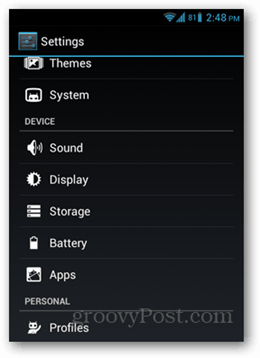
Ardından, önbelleğin temizlenmesini gerektiren uygulamaya dokunun. Aşağıdaki örnekte Google Chrome'u seçtim. Aşağı kaydırın ve Önbelleği Temizle'ye dokunun.
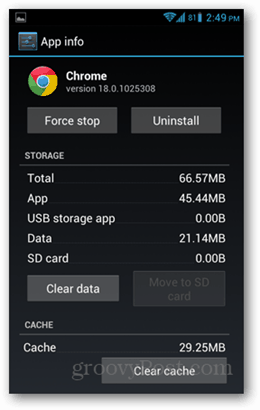
Zaman içinde önbellek biriktiren uygulamalar web içerirtarayıcılar, sosyal ağ uygulamaları ve fotoğraf ve video paylaşım uygulamaları. Oyunlar ayrıca önbelleği korur. Önbelleği temizlemenin uygulamadan hiçbir şey silmediğini unutmayın.










yorum Yap